|
| 1、新建一个1000 * 1000像素,分辨率为72的画布。选择渐变工具,颜色设置为红色至深红色如图1,然后由画布的中间偏上的位置向边角拉出图2所示的径向渐变作为背景。 |
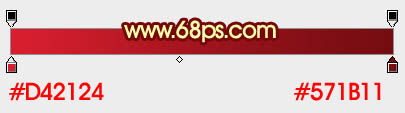
<图1> |

<图2> |
| 2、先来制作帷幕的左侧部分,需要完成的效果如下图。主要是褶皱部分的制作。 |
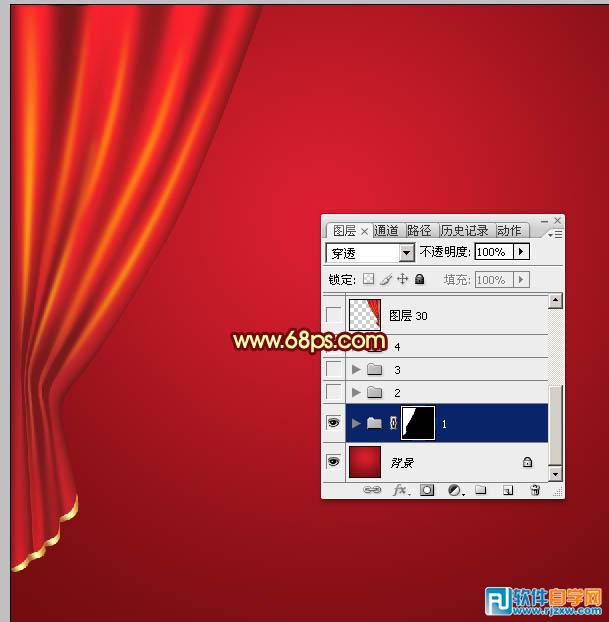
<图3> |
| 3、新建一个组,用钢笔勾出帷幕左侧部分的轮廓,如下图。再按Ctrl + 回车把路径转为选区,然后给组添加图层蒙版。 |
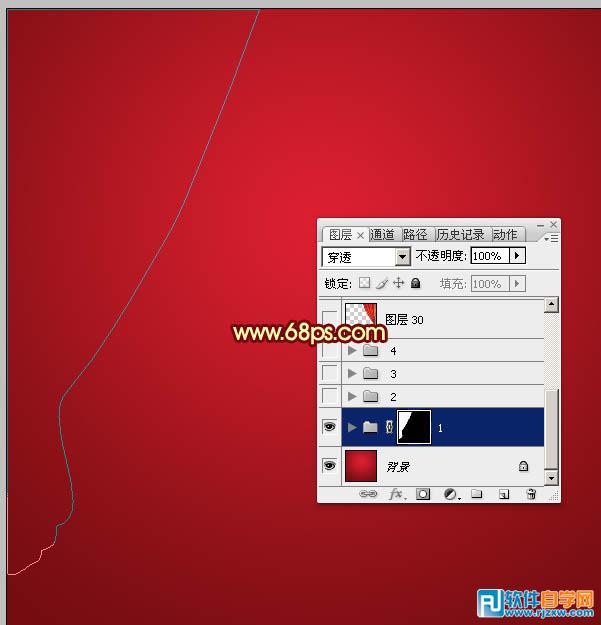
<图4> |

<图5> |
| 5、新建一个图层,在下图选区部分,用画笔涂上深红色,画笔的透明度设置为10%左右。如果涂的不是很自然,可以适当高斯模糊处理。 |
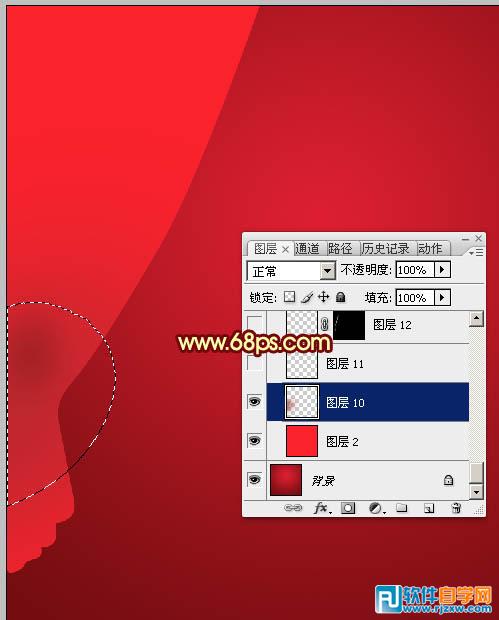
<图6> |
| 6、新建一个图层,现在来制作褶皱的暗部,比较关键。用钢笔勾出暗部的大概区域,如下图。 |
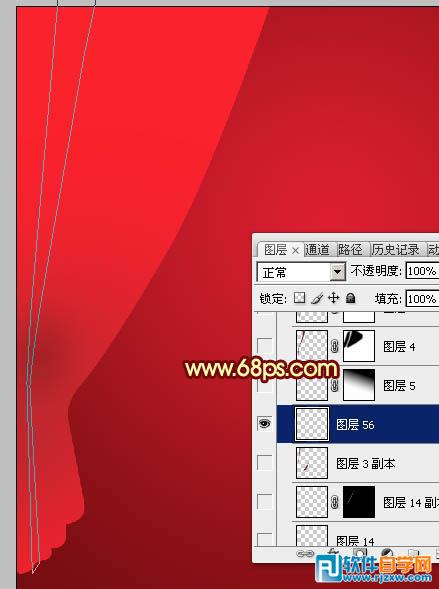
<图7> |
|

